社区云
社区云
项目列表
区域管理
楼宇管理
房屋管理
人员管理
来访登记
访客设置
离开登记
出入记录
报修管理
服务电话
公告管理
门禁设备
门禁设备组
门禁时间组
梯控设备
梯控权限组
发卡器
人员同步
社区配置
小程序设置
门禁通道
泊链云
项目管理
楼宇管理
房屋管理
人员管理
访客管理
数据统计
一码App
入住小区
访客登记
我的小区
基本信息
成员管理
出入提醒
访客管理
物业人员-人员管理
物业人员-时间校验
通行码
一键开门
一键乘梯
访客凭证
访客码
服务电话
公告
报修
微信公众号关联小程序
时间校验
微信服务号菜单跳转小程序入驻社区
物业人脸管家
微信公众号H5
门禁梯控H5页面
设备接入使用手册
门禁设备
设备类型-BJX-D001
设备类型-BJX-D002
设备类型-BL-L001
设备类型-BL-L002
设备类型-DA-L001
设备类型-HA-L001
设备类型-HQ-L001
设备类型-HQ-L002
设备类型-TH-D001
设备类型-XSJ-F001
设备类型-ZBX-A001
设备类型-ZBX-L001
设备类型-YF
设备类型-H7
梯控设备
BJX-D001
BJX-D002
TH-D001
访客机
发卡器
社区上报
江苏省
江苏省非煤矿安全风险监测预警系统
四川省
荷花池健康码
成都公安(人行)
四川人口信息服务网
开放API
梯控联动物业缴费API
通用访客码API接口
专题文档
社区云功能开通指导
门禁设备支持清单
社区云设备对接说明
社区云-物业服务
访客机硬件
文档云
-
+
首页
设备类型-HA-L001
设备接入说明 [V1.0] 一、接入说明 设备系统:Linux 接入协议:HTTP 设备类型:HA-L001 旧的接入域名已经不做维护了,请尽快更换。 二、接入流程 支持版本:2.11及以上版本 前提:设备连接网络 ① 登录demo IP:设备连接的IP(说明:登录demo的电脑和相机需要在同一局域网,且设备的ip必须与相机的ip在一个网段。) 账号:默认 admin 密码:默认admin 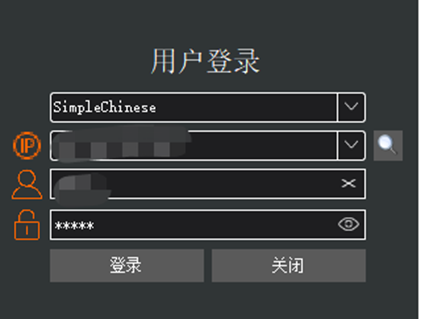 ② 上行接口配置,用于相机设备推送人脸进出通行抓拍记录到云平台 配置:更多参数--上传方式,选择HTTP上传 新的:请使用新的地址连接 正式环境IP:f.bolink.club,端口:80 URL:camera/face01Device/upload 旧的:已有的建议更换为新的,未更换暂不换影响使用 正式环境IP:iot.parkingos.club,端口80 URL:camera/face01Device/upload 切记:不要勾选心跳,正确填写url,前边勿加空格,填写正确! 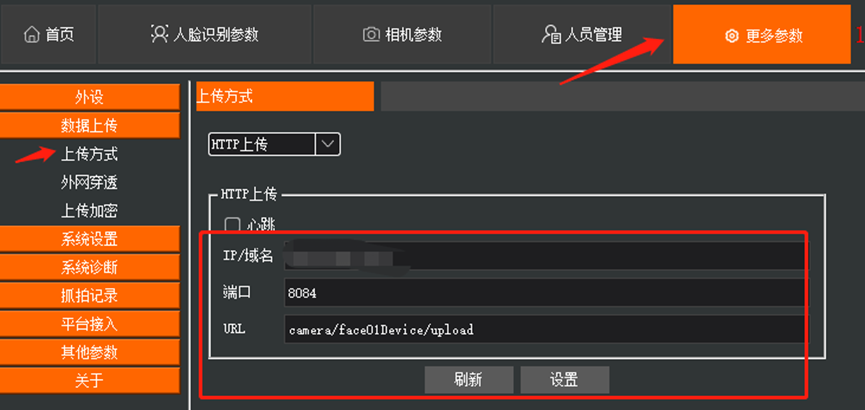 ③ 下行接口配置,用于云平台获取设备心跳、操作创建、删除人脸信息等,通过心跳把操作结果下发到设备,设备再返回给云操作结果。 配置:更多参数--外网透传 新的:请使用新的地址连接 正式环境IP:f.bolink.club,端口:80 URL:camera/face01Device/download 旧的:已有的建议更换为新的,未更换暂不换影响使用 正式环境IP:iot.parkingos.club,端口80 URL:camera/face01Device/download 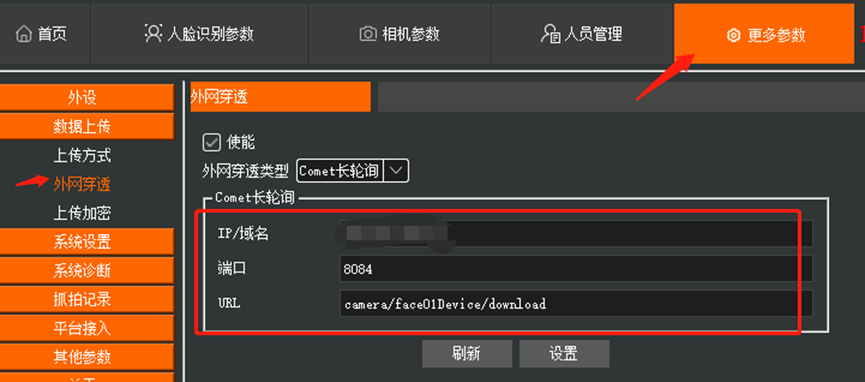 ④ 查看首页,未出现异常,则说明设备配置完成。 (若有问题请参考下一条说明进行修改) 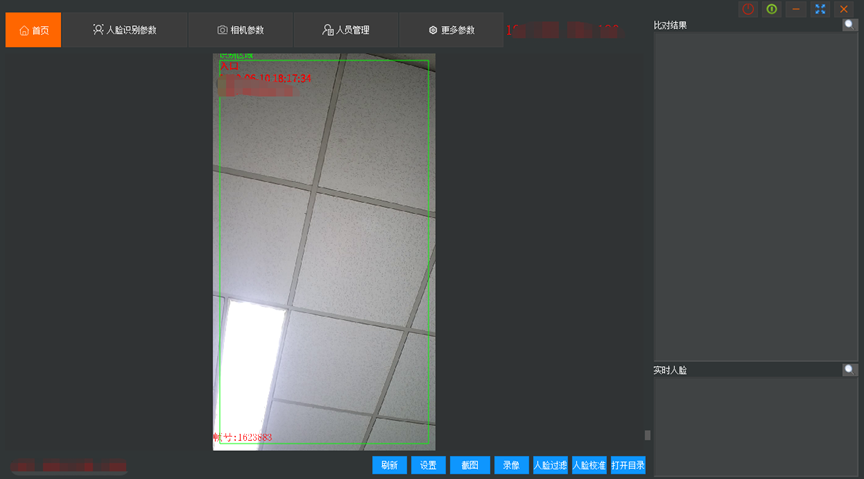 ⑤ 若连接失败,请核对前三步是否配置正确:检查设备是否连接网络;上下行接口配置是否根据文档配置正确。) (登录demo的电脑和相机需要在同一局域网,且设备的ip必须与相机的ip在一个网段。可参考下图查看自己设备连接的ip:图一中设备连接的ip是199段的,图二电脑的ip也是199段,那么即可使用199段的ip登录demo。)  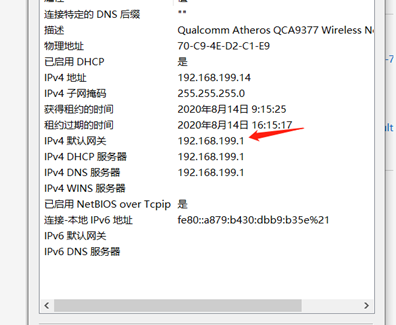 ⑥ 授权设备播报语音:如图找到设备序列号提供给泊链开发人员获取相应设备的授权码,将授权码填写到设备中。 找到设备序列号:如下图 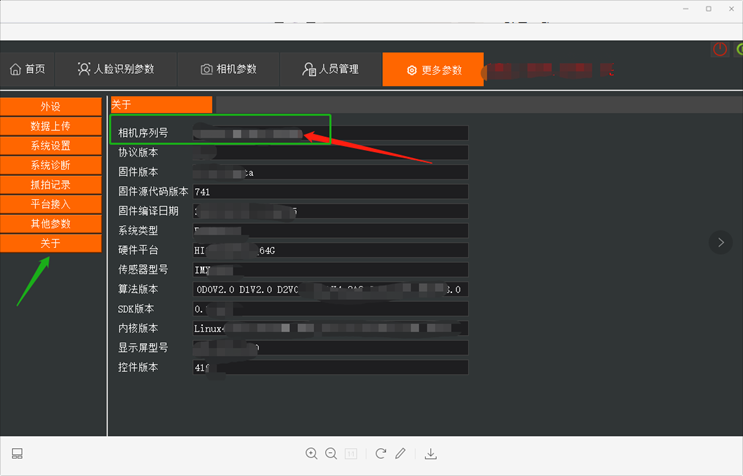 授权:系统设置---下拉框选择TTS,填写授权码,点击“授权”,如下图 (若授权按钮点击不了,请检查授权码,务必填写正确,前后不得有空格) 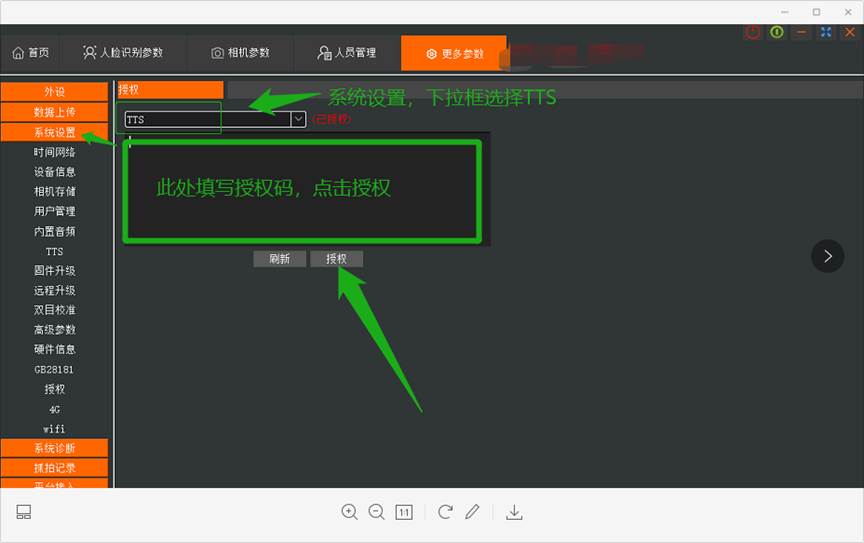 如图位置显示“已授权”说明授权成功。 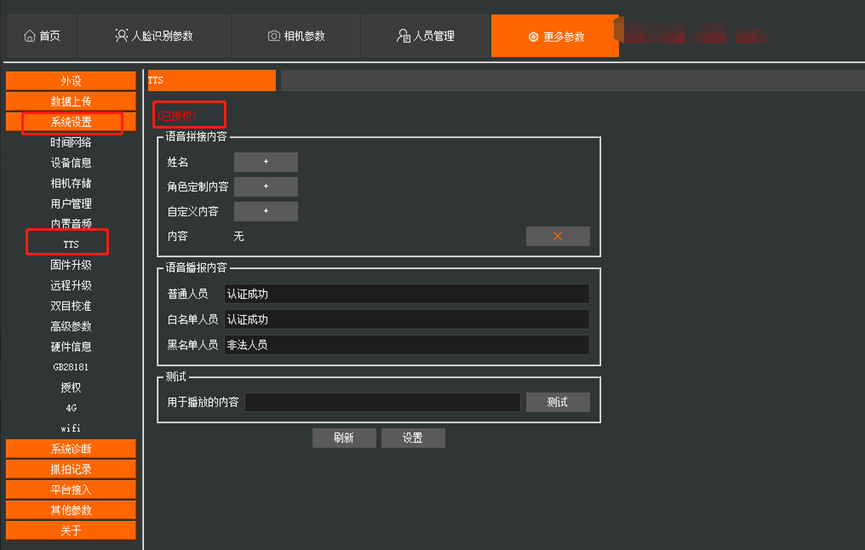 三、平台设备 四、功能说明 在线状态:只记录离线状态的时间段 远程拍照:支持 远程开门:支持 远程重启:支持 参数配置:支持 1.如果遇到人员下发提示已经存在,请在设备上操作勾选人员过期自动清理、允许人员重复。 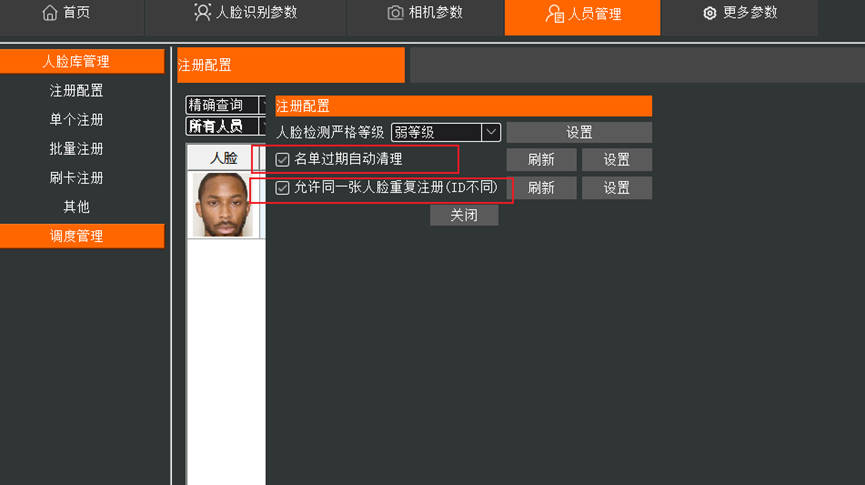 2.如果遇到上传多个人员出入记录,请检查设备不要勾选断点续传。 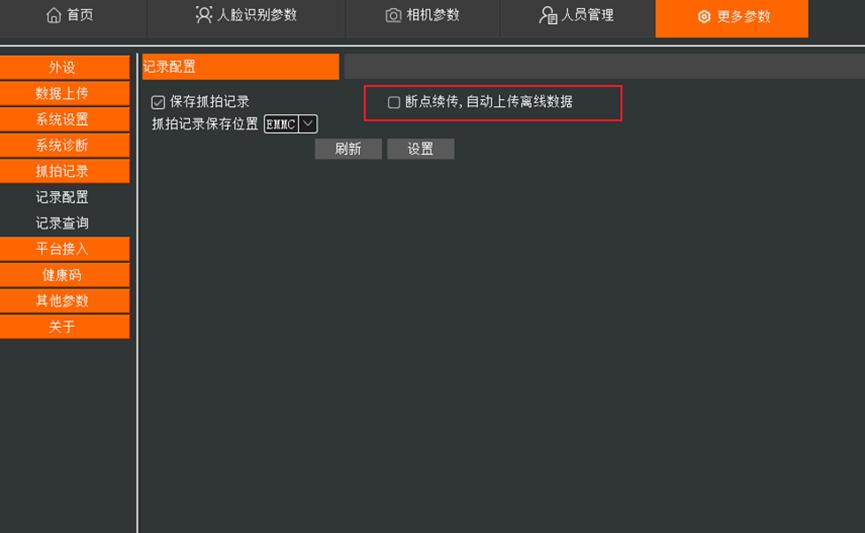
admin
2023年11月17日 16:01
转发文档
收藏文档
上一篇
下一篇
手机扫码
复制链接
手机扫一扫转发分享
复制链接
Markdown文件
PDF文档
PDF文档(打印)
分享
链接
类型
密码
更新密码